电脑硬盘坏了数据怎么恢复?
硬盘损坏,可能是由多种原因引起的,比如机械故障、意外跌落、不正当的断电等等。硬盘坏了之后,其实是会出现一系列症状的,比如启动缓慢、无法读取数据、系统无法识别硬盘等等这些。硬盘损坏,可能有时候情况比较轻微,因为可能只是文件系统的损坏。接下来,就是一些数据恢复方法分享,希望能帮到各位!

一、硬盘数据恢复所需工具:
专业好用的数据恢复工具(点击红字下载)
二、硬盘坏了,数据恢复要注意什么?
1. 停止使用损坏的硬盘:立即停止对该硬盘的所有读写操作,避免数据进一步受损。
2. 避免自行开盘修复:切勿自行打开硬盘进行修复,硬盘内部结构很精密,稍有不慎就可能导致数据永久丢失。
3. 了解恢复程度:不同类型的硬盘损坏,其数据恢复成功率各异。有些情况下,比如物理损坏,恢复难度较大,要做好心理准备。
三、数据恢复软件恢复
韩博士硬盘恢复的具体方法:
1. 启动韩博士数据恢复软件,找到并点击“场景模式”,在页面菜单中选择“分区恢复”,然后开始恢复流程。
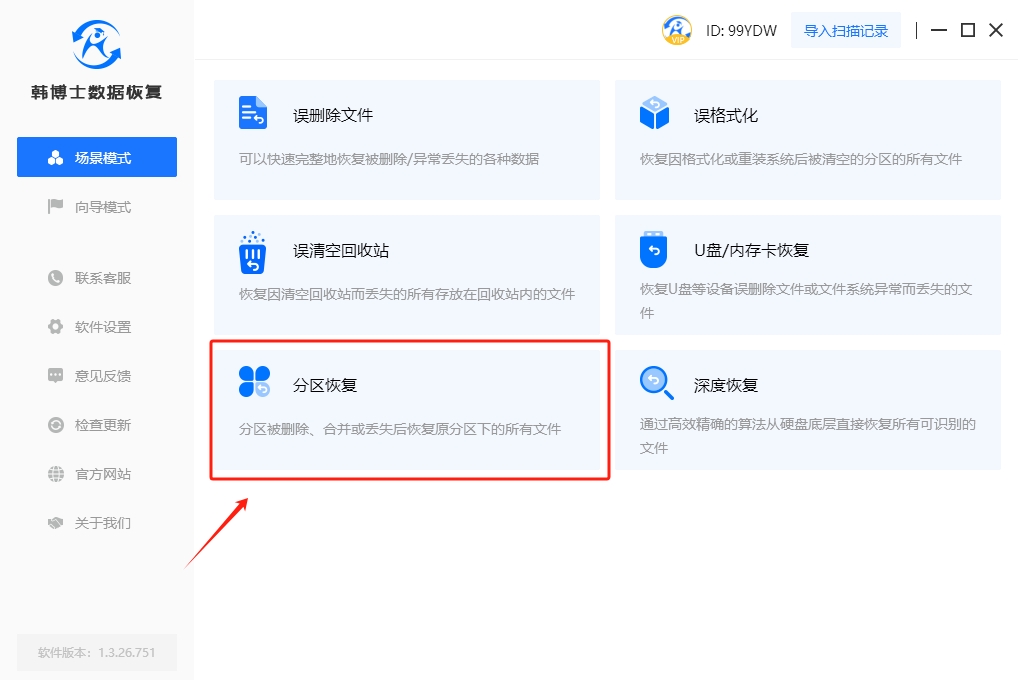
2. 明确需要恢复数据所在的分区,确认无误后,点击“开始扫描”按钮,开始进行数据扫描。
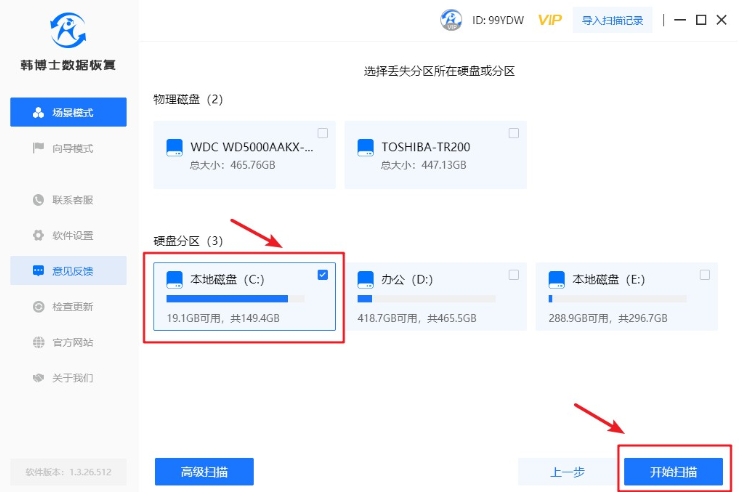
3. 在韩博士执行硬盘数据扫描时,您无需手动操作,只需耐心等待扫描成功。然后在扫描完成后,勾选需要恢复的文件,最后点击“立即恢复”即可。
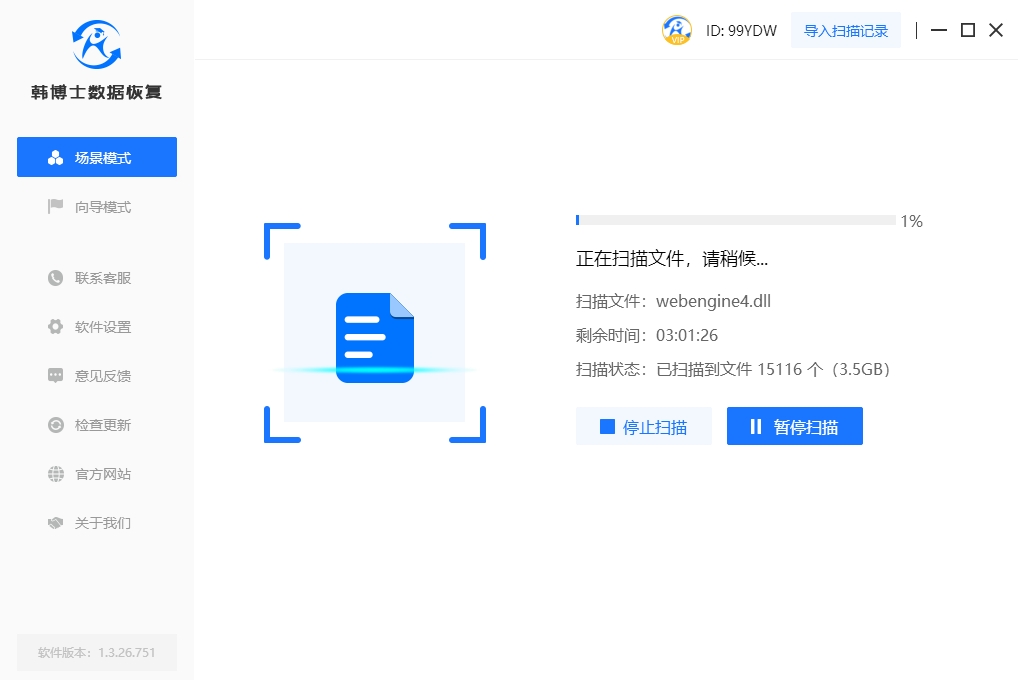
4. 为了确保数据的完整性和安全性,恢复的文件不能直接保存到原始磁盘,而是必须选择其他磁盘进行存储,以免发生数据覆盖的情况。
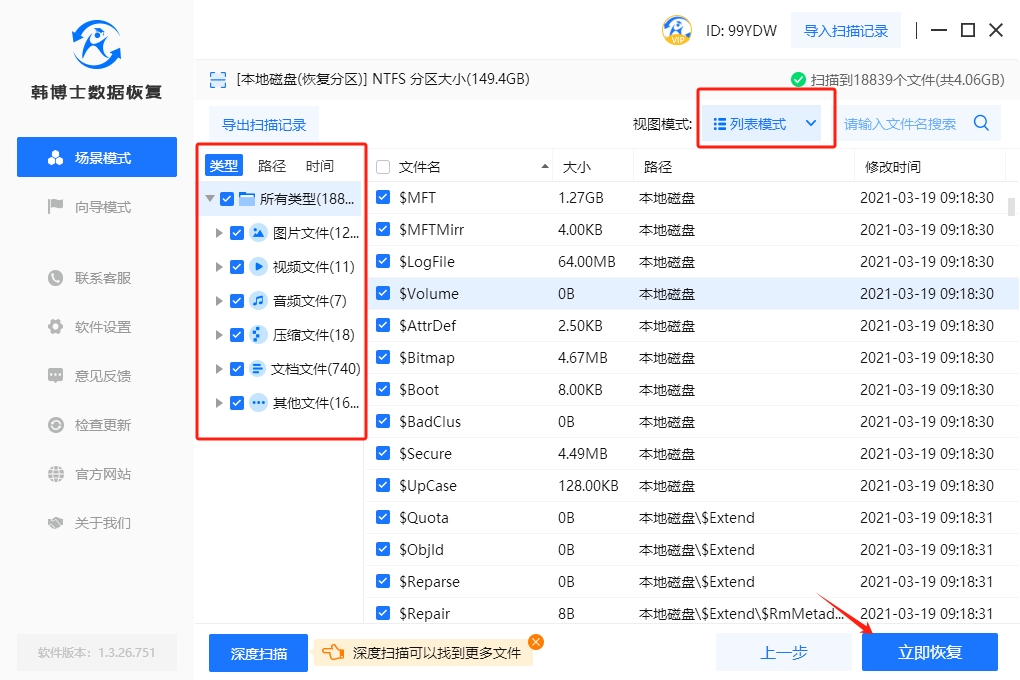
5. 在韩博士执行数据恢复和导出的步骤中,无需任何手动操作,系统会自动完成整个过程。
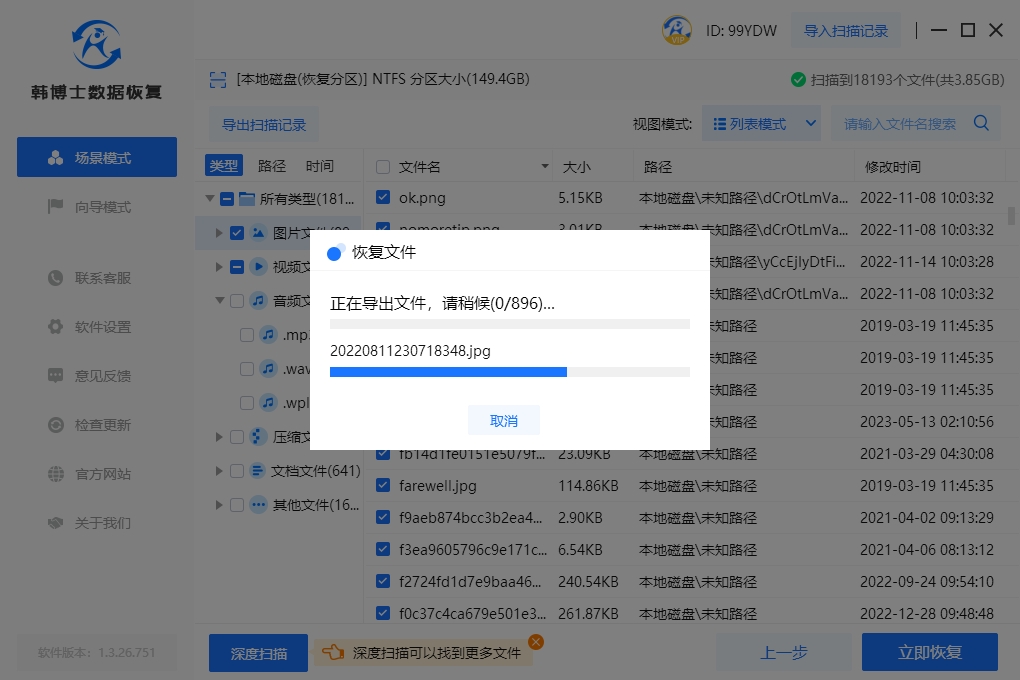
6. 最后,点击“确定”按钮,这是韩博士恢复硬盘数据的最后一步,确保整个过程被成功恢复。
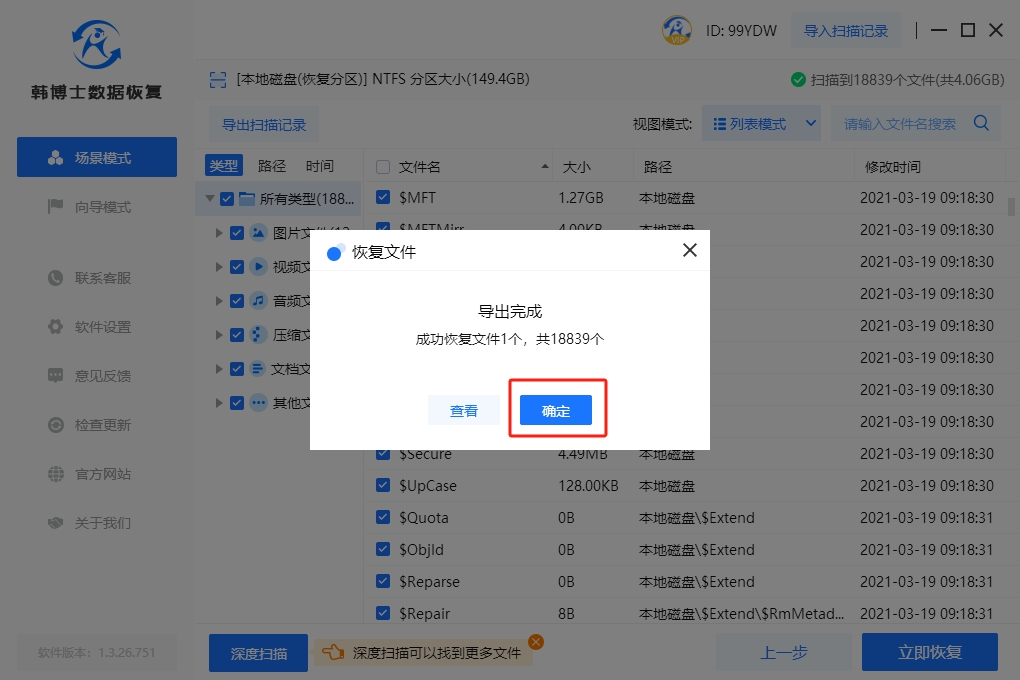
四、硬盘恢复数据的相关内容
1. m.2固态硬盘怎么装系统,进pe找不到硬盘
当我们进入PE系统时,无法找到M.2固态硬盘,可能是因为系统缺少相应的驱动程序。因为M.2固态硬盘相对较新,所以PE系统可能没有预装对应的驱动程序,导致无法识别硬盘。那么该怎样解决呢?
首先,你可以在进入PE系统前,将M.2固态硬盘的驱动程序准备好,并将其放在U盘中。
接着,进入PE系统后,尝试手动加载M.2固态硬盘的驱动程序。你可以在PE系统中找到设备管理器,然后找到M.2固态硬盘所对应的设备,右键点击并选择“更新驱动程序”,然后选择手动安装驱动程序,并选择之前准备好的驱动程序文件进行安装。
最后,完成驱动程序的安装后,重新启动电脑,然后再次进入PE系统,看看是否能够找到M.2固态硬盘了。如果一切顺利,你应该可以看到M.2固态硬盘,并且可以在其上安装操作系统了。
2. 移动硬盘怎么恢复误删数据 数据恢复仅需三步!
第一步:停止使用移动硬盘
数据被误删了之后,首先要做的事情是立即停止使用移动硬盘。这是非常重要的,因为如果你继续在硬盘上写入新的数据,那么原来被删除的数据可能会被覆盖,导致无法恢复。所以,记住一定要停止使用移动硬盘,并将其从电脑上拔掉。
第二步:使用数据恢复软件
接下来,你需要使用一款专业的数据恢复软件,来帮助你找回误删的数据。市面上有很多这样的软件,推荐大家使用韩博士数据恢复。按照软件的操作指南进行操作即可。
第三步:恢复数据
当韩博士扫描完成后,它会列出所有找到的文件。你可以预览这些文件,然后选择你想要恢复的文件,最后点击“恢复”按钮即可。注意,这里需要将数据保存到其他地方。
通过以上三个简单的步骤,你就可以轻松地恢复误删的移动硬盘数据了!
电脑硬盘坏了如何恢复数据?硬盘损坏,大家先不要使用硬盘,避免进一步的损伤导致数据无法恢复。如果只是一般的逻辑损坏,可以赶紧使用数据恢复软件来恢复,成功率也会很高。如果数据不是特别重要,或者硬盘不在保修期了,大家也可以重新买过一个硬盘。

